إصلاح Safari هذا الاتصال ليس خاصًا
منوعات / / November 28, 2021
أثناء تشغيل Safari ، يجب أن تكون قد صادفتك هذا الاتصال ليس خاصًا خطأ. قد يحدث هذا الخطأ أثناء تصفح الإنترنت ، أو أثناء مشاهدة مقطع فيديو على YouTube ، أو الانتقال إلى موقع ويب ، أو مجرد التمرير عبر Google Feed على Safari. لسوء الحظ ، بمجرد ظهور هذا الخطأ ، لا يبدو أن أي شيء يعمل بشكل صحيح. لهذا السبب ، سنناقش اليوم كيفية إصلاح الاتصال ليس خطأ خاصًا على Safari على Mac.
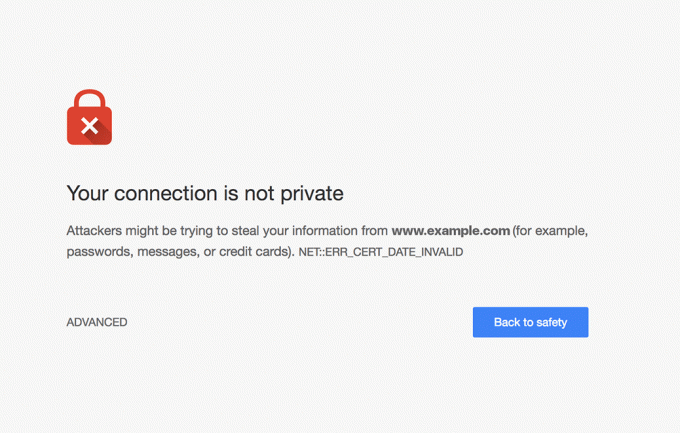
محتويات
- كيفية إصلاح هذا الاتصال ليس خطأ Safari الخاص
- لماذا هذا الاتصال ليس خطأ Safari الخاص يحدث؟
- الطريقة الأولى: استخدم خيار زيارة موقع الويب.
- الطريقة الثانية: تحقق من الاتصال بالإنترنت.
- الطريقة الثالثة: أعد تشغيل جهازك.
- الطريقة الرابعة: تعيين التاريخ والوقت الصحيحين
- الطريقة الخامسة: تعطيل تطبيقات الطرف الثالث
- الطريقة 6: حذف بيانات ذاكرة التخزين المؤقت لموقع الويب
- الطريقة 7: استخدام وضع التصفح الخاص
- الطريقة 8: تعطيل VPN
- الطريقة 9: استخدام Keychain Access (فقط لنظام التشغيل Mac)
كيفية إصلاح هذا الاتصال ليس خطأ Safari الخاص
Safari هو أحد أكثر متصفحات الويب أمانًا لأنه يساعد على تشفير مواقع الويب ويوفر بروتوكولات أمان أخرى لحماية بيانات مستخدميها. نظرًا لأن العديد من مواقع الويب أو روابط البريد العشوائي على الإنترنت تنوي سرقة بيانات المستخدم ، يجب أن يكون Safari هو متصفح الويب المفضل لديك على أجهزة Apple. يحظر المواقع غير الآمنة ويحمي بياناتك من التعرض للقرصنة. يحميك Safari من أعين المتطفلين والمواقع الإلكترونية المخادعة من إلحاق الأذى أو الإضرار بجهازك. أثناء هذا الحظر ، قد يؤدي إلى حدوث الخطأ المذكور.
لماذا هذا الاتصال ليس خاصًا سفاري خطأ يحدث؟
- عدم الالتزام ببروتوكول HTTPS: عندما تحاول التنقل في موقع ويب غير محمي بواسطة بروتوكول HTTPS ، ستواجه خطأ هذا الاتصال ليس خاصًا.
- شهادة SSL منتهية الصلاحية: إذا انتهت صلاحية شهادة SSL الخاصة بموقع الويب أو إذا لم يتم إصدار هذه الشهادة إلى موقع الويب هذا مطلقًا ، فقد يواجه المرء هذا الخطأ.
- عدم تطابق الخادم: في بعض الأحيان ، قد يحدث هذا الخطأ أيضًا نتيجة عدم تطابق الخادم. قد يكون هذا السبب صحيحًا ، إذا كان موقع الويب الذي تحاول فتحه موقعًا موثوقًا به.
- متصفح قديم: إذا لم تقم بتحديث المستعرض الخاص بك لفترة طويلة جدًا ، فقد لا يتمكن من الاتصال بشكل صحيح مع SSL الخاص بموقع الويب ، مما قد يؤدي إلى حدوث هذا الخطأ.
الطريقة الأولى: استخدم خيار زيارة موقع الويب
أسهل حل لإصلاح هذا الاتصال ليس خطأ خاصًا على Safari هو زيارة موقع الويب على أي حال.
1. انقر فوق اظهر التفاصيل واختر قم بزيارة الموقع اختيار.
2. قم بتأكيد اختيارك وستكون قادرًا على الانتقال إلى الموقع المطلوب.
الطريقة الثانية: تحقق من الاتصال بالإنترنت
إذا كانت شبكة Wi-Fi قيد التشغيل ، فسيتم اختيار الشبكة التي تتمتع بأفضل قوة إشارة تلقائيًا. ومع ذلك ، لن يضمن هذا أنها الشبكة الصحيحة. فقط قوية وآمنة وقابلة للحياةروابط يجب استخدامها لتصفح الإنترنت عبر Safari. تميل الشبكات المفتوحة إلى المساهمة في أخطاء Safari مثل هذا الاتصال ليس خطأ خاص.
اقرأ أيضا: اتصال إنترنت بطيء؟ 10 طرق لتسريع الإنترنت لديك!
الطريقة الثالثة: أعد تشغيل جهازك
يمكنك التخلص من هذا الخطأ ببساطة عن طريق إعادة تشغيل جهاز Apple الخاص بك.
1. في حالة وجود جهاز MacBook ، انقر فوق ملف قائمة Apple واختر اعادة البدء.

2. في حالة جهاز iPhone أو iPad ، اضغط مع الاستمرار على زر الطاقة لإيقاف تشغيل الجهاز. ثم ، قم بتشغيله مع الضغط عليه لفترة طويلة حتى ملف شعار شركة آبل يبدو. .

3. بالإضافة إلى ما سبق ، حاول إعادة تشغيل موجه Wi-Fi. أو قم بإعادة ضبطه بالضغط على زر إعادة الضبط.

قم بتشغيل اختبار السرعة عبر الإنترنت لتأكيد ما إذا كانت الخطوات الأساسية لاستكشاف الأخطاء وإصلاحها قد نجحت أم لا.
الطريقة الرابعة: تعيين التاريخ والوقت الصحيحين
تأكد من صحة التاريخ والوقت على جهاز Apple الخاص بك لتجنب هذا الاتصال ليس خطأ خاص على Safari.
على جهاز iOS:
1. انقر على إعدادات ثم حدد عام.

2. من القائمة ، قم بالتمرير إلى التاريخ و الوقت واضغط عليها.
3. في هذه القائمة ، قم بالتبديل إلى ملف اضبط تلقائيًا.

على macOS:
1. اضغط على قائمة Apple وتذهب إلى تفضيلات النظام.
2. يختار تاريخ &زمن، كما هو مبين.
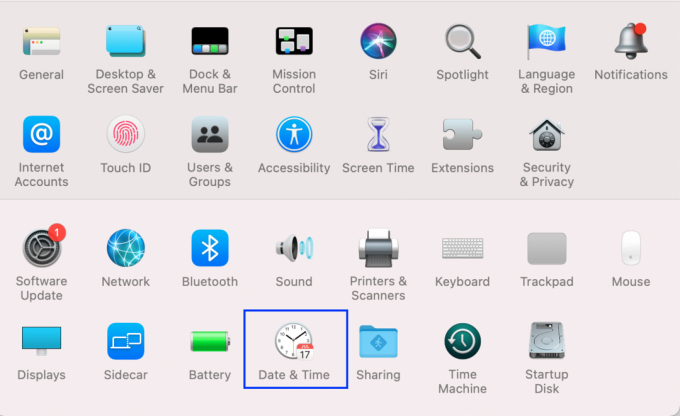
3. هنا ، حدد المربع بجوار اضبط التاريخ والوقت تلقائيًا لإصلاح هذا الاتصال ليس خطأ خاص.

اقرأ أيضا:إصلاح MacBook لا يشحن عند توصيله
الطريقة الخامسة: تعطيل تطبيقات الطرف الثالث
نوصيك بشدة باستخدام تلك التطبيقات التي ترعاها Apple فقط على متجر التطبيقات لأجهزة iOS و macOS. يمكن أن تؤدي تطبيقات الجهات الخارجية ، مثل برامج مكافحة الفيروسات ، إلى حدوث هذا الخطأ عن طريق الخطأ. يفعلون ذلك عن طريق تجاوز تفضيلات الشبكة العادية. كيفية إصلاح الاتصال ليس خاصًا؟ فقط ، قم بتعطيل أو إلغاء تثبيت تطبيقات الجهات الخارجية التي لم يتم التحقق منها لإصلاحها.
الطريقة 6: حذف بيانات ذاكرة التخزين المؤقت لموقع الويب
عند التمرير عبر مواقع الويب ، يتم تخزين الكثير من تفضيلاتك في ذاكرة الكمبيوتر في شكل بيانات ذاكرة التخزين المؤقت. إذا تعرضت هذه البيانات للتلف ، فقد تواجه خطأ. الحل الوحيد للتخلص من هذه البيانات هو حذفها.
لمستخدمي iOS:
1. انقر على إعدادات واختر سفاري.

2. ثم اضغط على تاريخ واضحوموقع الكتروني دآتا.

لمستخدمي Mac:
1. قم بتشغيل ملف متصفح سفاري واختر التفضيلات.
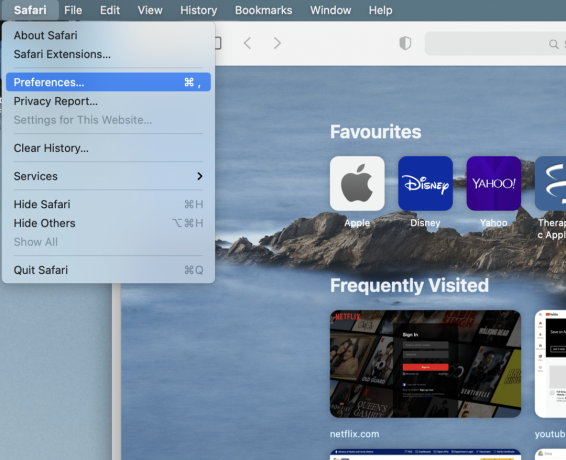
2. انقر فوق خصوصية ثم انقر فوق إدارة بيانات الموقع... كما هو موضح أدناه.

3. أخيرًا ، انقر فوق يزيلالجميع زر للتخلص من تاريخ التصفح.
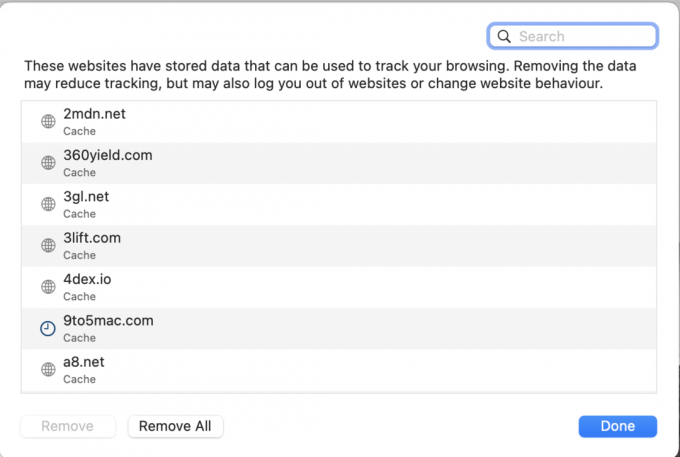
4. اضغط على متقدم التبويب في التفضيلات.
5. ضع علامة في المربع بعنوان إظهار قائمة التطوير اختيار.
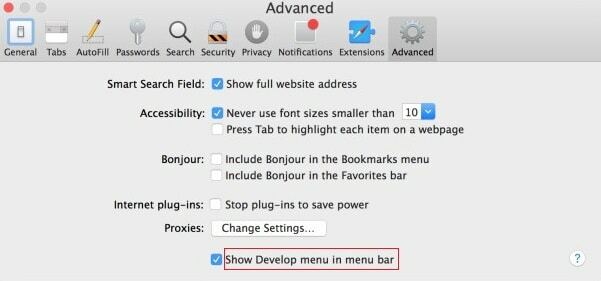
6. الآن ، حدد ملف طور خيار من شريط القوائم.
7. أخيرًا ، انقر فوق مخابئ فارغة لحذف ملفات تعريف الارتباط ومسح محفوظات الاستعراض معًا.
اقرأ أيضا:5 طرق لإصلاح عدم فتح Safari على جهاز Mac
الطريقة 7: استخدم وضع التصفح الخاص
يمكنك استخدام وضع التصفح الخاص لعرض موقع ويب دون مواجهة خطأ هذا الاتصال ليس خاصًا. تحتاج إلى نسخ عنوان URL لموقع الويب ولصقه في النافذة الخاصة على Safari. إذا لم يعد الخطأ يظهر ، يمكنك استخدام نفس عنوان URL لفتحه في الوضع العادي.
على جهاز iOS:
1. يطلق سفاري التطبيق على جهاز iPhone أو iPad واضغط على علامة تبويب جديدة أيقونة.
2. يختار نشر للتصفح في النافذة الخاصة واضغط على منتهي.
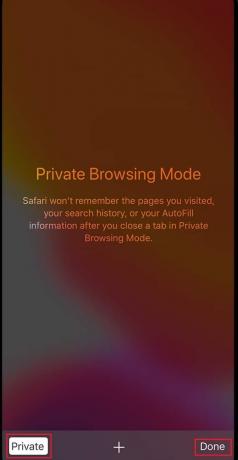
على جهاز Mac OS:
1. قم بإطلاق ملف سفاري متصفح الويب على جهاز MacBook الخاص بك.
2. انقر فوق ملف واختر نافذة خاصة جديدة، على النحو المبين أدناه.

الطريقة 8: تعطيل VPN
يتم استخدام VPN أو الشبكة الافتراضية الخاصة للوصول إلى تلك المواقع المحظورة أو المقيدة في منطقتك. في حالة عدم قدرتك على استخدام VPN على جهازك ، حاول تعطيله لأنه قد يتسبب في أن هذا الاتصال ليس خطأ Safari الخاص. بعد تعطيل VPN ، يمكنك محاولة فتح نفس الموقع. اقرأ دليلنا على ما هو VPN؟ كيف تعمل؟ لمعرفة المزيد.
الطريقة 9: استخدام Keychain Access (فقط لنظام التشغيل Mac)
إذا حدث هذا الخطأ فقط أثناء تشغيل موقع الويب على جهاز Mac ، فيمكنك استخدام تطبيق Keychain Access لإصلاحه ، على النحو التالي:
1. افتح الوصول إلى سلسلة المفاتيح من ماك مجلد الأدوات.
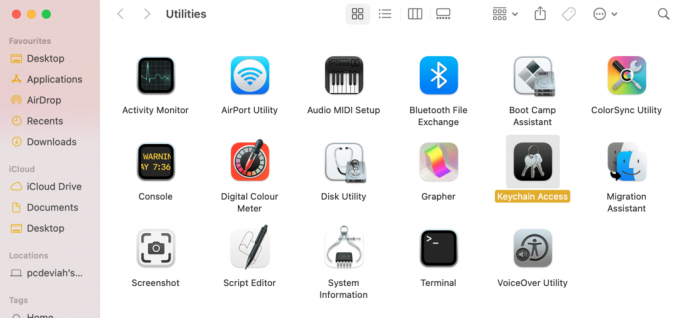
2. أعثر على شهادة وانقر عليها نقرًا مزدوجًا.
3. بعد ذلك ، انقر فوق ثقة > نثق دائما. انتقل إلى موقع الويب مرة أخرى للتحقق مما إذا كان قد تم حل الخطأ.
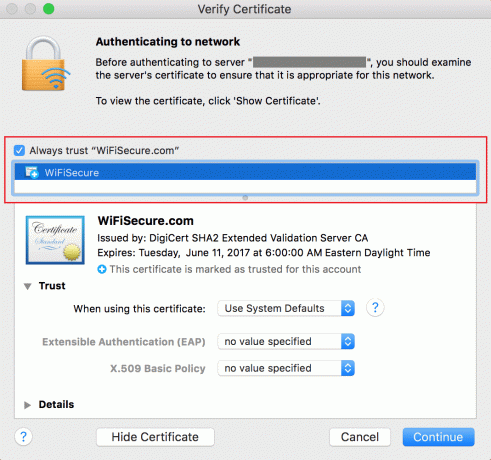
ملحوظة: احذف الشهادة ، إذا لم يعمل ذلك معك.
موصى به:
- إصلاح هذا العنصر غير متوفر مؤقتًا خطأ
- كيفية حظر النوافذ المنبثقة في Safari على Mac
- كيفية إصلاح نظام Mac Bluetooth لا يعمل
- كيفية إنشاء ملف نصي على نظام Mac
بعض الأحيان، هذا الاتصال ليس خطأ خاص قد تتسبب في اضطرابات أثناء الدفع عبر الإنترنت وتسبب ضررًا كبيرًا. نأمل أن يكون هذا الدليل قادرًا على مساعدتك في فهم كيفية القيام بذلك إصلاح الاتصال ليس خطأ خاصًا على Safari. في حالة وجود استفسارات أخرى ، لا تنسَ وضعها في قسم التعليقات أدناه.



